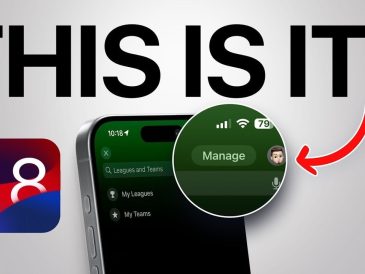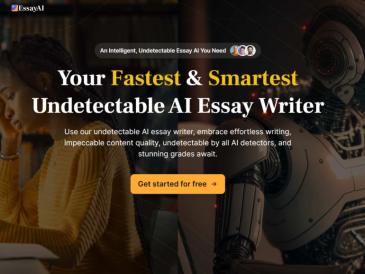Czy jesteś gotowy, aby przenieść swój iPhone na wyższy poziom? Dzięki najnowszym aktualizacjom iOS czeka na Ciebie skarbnica funkcji, które poprawią Twoje wrażenia. Zapoznaj się z sześcioma podstawowymi wskazówkami i trikami, które powinien znać każdy użytkownik iPhone'a, aby zmaksymalizować potencjał swojego urządzenia. Od optymalizacji czasu pracy baterii po personalizację ekranu blokady, tworzenie wizualnie harmonijnej estetyki i zwiększanie bezpieczeństwa – te wskazówki zmienią sposób, w jaki korzystasz z iPhone'a.
Maksymalizuj żywotność baterii dzięki automatycznym alertom
Najpierw porozmawiajmy o zarządzaniu baterią. Przeładowanie może skrócić żywotność baterii, ale dzięki aplikacji Skróty możesz zaplanować automatyczne powiadomienie, gdy iPhone osiągnie idealny poziom naładowania. Po prostu otwórz aplikację Skróty, dotknij „Automatyzacja”, następnie „Utwórz osobistą automatyzację” i wybierz poziom naładowania baterii, jaki chcesz otrzymywać w przypadku powiadomień. To sprytny sposób na utrzymanie baterii w doskonałym stanie. Ustawiając te automatyczne alerty, możesz mieć pewność, że bateria iPhone'a będzie naładowana do optymalnego poziomu, co pomoże zapobiec przeładowaniu i wydłuży jej żywotność.
- Otwórz aplikację Skróty i przejdź do sekcji „Automatyzacja”.
- Kliknij „Utwórz osobistą automatyzację” i wybierz poziom naładowania baterii, przy którym chcesz otrzymywać powiadomienia.
- Dostosuj komunikat ostrzegawczy i automatyzuj nagrywanie, aby z łatwością zarządzać baterią.
Obejrzyj ten film na YouTube.
Spersonalizuj ekran blokady za pomocą trybu ostrości
Następnie spraw, aby ekran blokady był naprawdę Twój. Dzięki nowemu trybowi Focus możesz wyświetlić spersonalizowaną wiadomość lub przypomnienie. Po prostu przejdź do Ustawień, dotknij „Fokus”, kliknij „+” i utwórz swój tryb niestandardowy. Teraz za każdym razem, gdy aktywujesz Focus, powita Cię wybrany tekst, dodając Twojemu urządzeniu osobistego charakteru. Ta funkcja pozwala dostosować ekran blokady do Twoich konkretnych potrzeb, niezależnie od tego, czy jest to cytat motywacyjny, przypomnienie o ważnym zadaniu, czy po prostu zabawna wiadomość, która rozjaśni Twój dzień.
Aby ustawić niestandardowy komunikat na ekranie blokady w trybie Fokus:
- Przejdź do Ustawień i dotknij „Fokus”.
- Naciśnij przycisk „+”, aby utworzyć nowy tryb Fokusu i nadać mu nazwę.
- Spersonalizuj wiadomość na ekranie blokady, wprowadzając dowolny tekst.
- Aktywuj nowy tryb Fokusa, aby wyświetlać spersonalizowaną wiadomość za każdym razem, gdy blokujesz ekran.
Zsynchronizuj swoją estetykę z tapetami tematycznymi
Dla miłośników harmonijnego wizualnie iPhone'a najlepszym przyjacielem będą tapety tematyczne. Znajdź pasujące zestawy do swojego ekranu blokady i ekranu głównego, aby stworzyć spójny wygląd. Niezależnie od tego, czy korzystasz z dedykowanych aplikacji, czy szybkiego wyszukiwania online, gdy znajdziesz idealną parę, zastosuj je na obu ekranach, aby zapewnić płynne i łatwe przejście. Tapety tematyczne nie tylko dodają Twojemu urządzeniu odrobinę osobowości, ale także tworzą spójne i przyjemne wizualnie wrażenia podczas poruszania się między ekranem blokady a ekranem głównym.
Aby znaleźć i zastosować tapety tematyczne:
- Wyszukaj tematyczne zestawy tapet online lub poznaj dedykowane aplikacje do tapet.
- Wybierz parę tapet, które uzupełniają się dla ekranu blokady i ekranu głównego.
- Pobierz obrazy i ustaw je jako tapety w aplikacji Ustawienia lub Zdjęcia na swoim iPhonie.
- Ciesz się płynnym przejściem między ekranem blokady a ekranem głównym dzięki nowej estetyce tematycznej.
Zrewolucjonizuj swój ekran główny za pomocą pustych ikon
Czy chcesz mieć minimalistyczny ekran główny? Wygeneruj puste ikony, aby uwolnić się od domyślnej siatki. Zrób zrzut ekranu ekranu głównego, skorzystaj ze specjalistycznej strony internetowej, aby utworzyć ikony i przesłać profil. Możesz uporządkować swoje aplikacje według dowolnego szablonu, co pozwala uzyskać przejrzystą i spersonalizowaną prezentację. Używając pustych ikon, możesz stworzyć elegancki, uporządkowany ekran główny, na którym będą wyświetlane tylko te aplikacje, których potrzebujesz, dokładnie tam, gdzie chcesz.
Wykonaj poniższe kroki, aby utworzyć minimalistyczny ekran główny z pustymi ikonami:
- Zrób zrzut ekranu bieżącego ekranu głównego.
- Użyj pustej witryny generatora ikon, aby utworzyć przezroczyste ikony pasujące do zrzutu ekranu.
- Pobierz profil zawierający puste ikony i zastosuj go na swoim iPhonie.
- Zmień układ pustych aplikacji i ikon, aby stworzyć pożądany minimalistyczny układ.
Popraw dostępność dzięki interaktywnym widżetom
Interaktywne widżety mogą mieć więcej niż tylko charakter informacyjny: mogą służyć jako dodatkowe stacje dokujące. Dodaj maksymalnie cztery dodatkowe ikony aplikacji dzięki tym przezroczystym widżetom bez etykiet. Wtapiają się w ekran główny i można je dowolnie zmieniać, aby Twoje ulubione aplikacje były zawsze pod ręką. Korzystając z interaktywnych widżetów, możesz usprawnić korzystanie z iPhone'a i sprawić, że najczęściej używane aplikacje będą łatwo dostępne, bez zaśmiecania ekranu głównego.
Aby dodać interaktywne widżety do ekranu głównego:
- Naciśnij i przytrzymaj pusty obszar ekranu głównego, aby przejść do trybu „jiggle”.
- Naciśnij przycisk „+” w lewym górnym rogu, aby uzyskać dostęp do galerii widżetów.
- Znajdź i wybierz interaktywne widżety, które umożliwiają dodawanie ikon aplikacji.
- Dostosuj widżety, wybierając przezroczyste tło i usuwając etykiety.
- Umieść widżety na ekranie głównym i dodaj żądane ikony aplikacji, aby uzyskać szybki dostęp.
Zwiększ bezpieczeństwo, ograniczając czas wyświetlania
Na koniec chroń swojego iPhone'a za pomocą ograniczeń dotyczących zawartości i prywatności Screen Time. Ta zaawansowana funkcja zapobiega niepożądanym zmianom na koncie i haśle. Przejdź do Ustawień, wybierz „Czas przed ekranem”, a następnie „Ograniczenia dotyczące treści i prywatności”, aby skonfigurować zabezpieczenia, które zapewnią bezpieczeństwo Twojego urządzenia. Włączając te ograniczenia, możesz mieć pewność, że Twoje dane osobowe i ustawienia urządzenia pozostaną chronione przed nieautoryzowanym dostępem lub przypadkową modyfikacją.
Aby skonfigurować ograniczenia czasu przed ekranem:
- Otwórz Ustawienia i przejdź do „Czas ekranowy”.
- Kliknij „Ograniczenia dotyczące treści i prywatności” i wprowadź hasło Czasu przed ekranem.
- Włącz żądane ograniczenia, takie jak ograniczenie zakupów w aplikacji, zakazanie zmiany hasła lub ograniczenie treści dla dorosłych.
- Dostosuj ograniczenia w oparciu o swoje potrzeby i preferencje dotyczące bezpieczeństwa.
Stosując te sześć porad i wskazówek, możesz nie tylko nadać swojemu iPhone'owi osobisty charakter, ale także poprawić jego funkcjonalność i bezpieczeństwo. Od optymalnego ładowania, przez spersonalizowany interfejs, aż po solidne zabezpieczenia – te ulepszenia obiecują podnieść jakość korzystania z iPhone'a. Przejmij kontrolę nad swoim urządzeniem i odblokuj jego pełny potencjał dzięki tym niezbędnym wskazówkom i trikom.
Źródło i autor obrazu: iReviews
Czytaj więcej Przewodnik:
- Jak stworzyć najlepszą możliwą konfigurację iPhone'a
- Wskazówki i porady dotyczące ekranu głównego iPhone'a
- Najlepsza instalacja na ekranie głównym iPhone'a
- Dzięki tym przydatnym wskazówkom przenieś swojego iPhone'a na wyższy poziom
- Naładuj swój iPhone: mniej znane porady i wskazówki
- Niesamowite gadżety, które iPhone może odkryć